Page 1
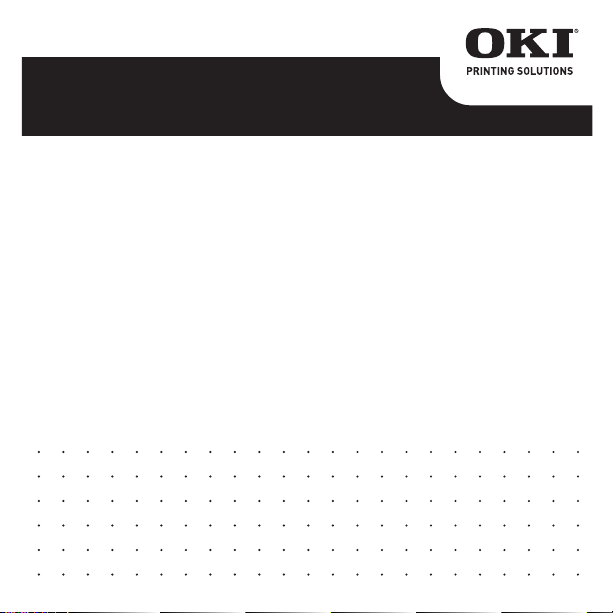
SD Card Install
Installation de la Carte SD
Instalación de la Tarjeta del SD
A Instalação do Cartão do SD
Page 2
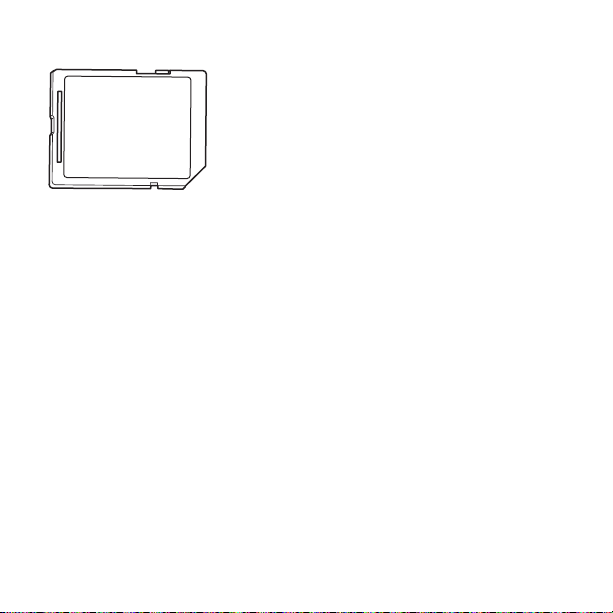
44302201
SD Card Installation (C610/C711)
Carte SD (C610/C711)
Tarjeta SD (C610/C711)
Cartão SD (C610/C711)
SD Card Installation (C530)
Carte SD (C530)
Tarjeta SD (C530)
Cartão SD (C530)
. . . . . . . . . . . . . . . . . . . . . 33
. . . . . . . . . . . . . . . . . 9
. . . . . . . . . . . . . . . 15
. . . . . . . . . . . . . . . 21
. . . . . . . . . . . . 27
. . . . . . . . . . . . . . . . . . . . 38
. . . . . . . . . . . . . . . . . . . . 43
. . . . . . . . 3
Page 3

SD C
ARD INSTALLATION
The optional SD card enables collating of printed pages and can
be used to store overlays and macros, fonts, and secure or
proof documents waiting to be printed.
1. Switch the printer off and disconnect the AC power
cable.
2. Press the cover release and ope n the prin ter’s top cover
fully.
(C610/C711)
OI
WARNING!
If the printer has been powered on
recently, the fuser will be hot. This area is
clearly labelled. Do not touch.
C610/C711 SD Card Installation > 3
Page 4
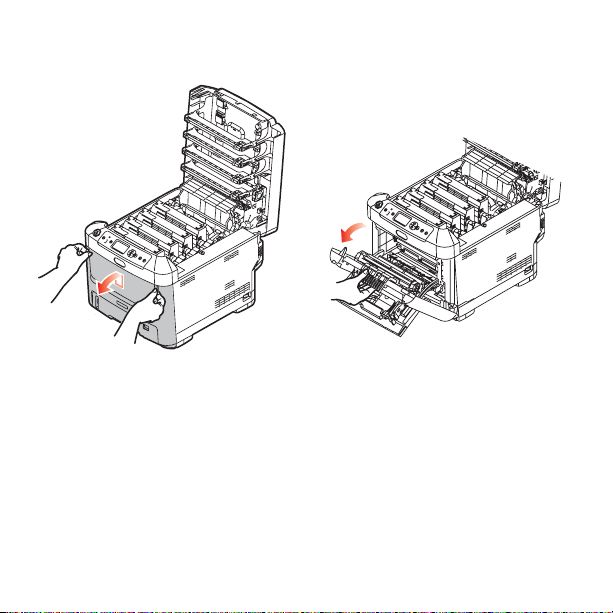
3. Pull down the MP Tray using the depressions. Lift the
front cover release lever and lower the front cover.
C610/C711 SD Card Installation > 4
Page 5
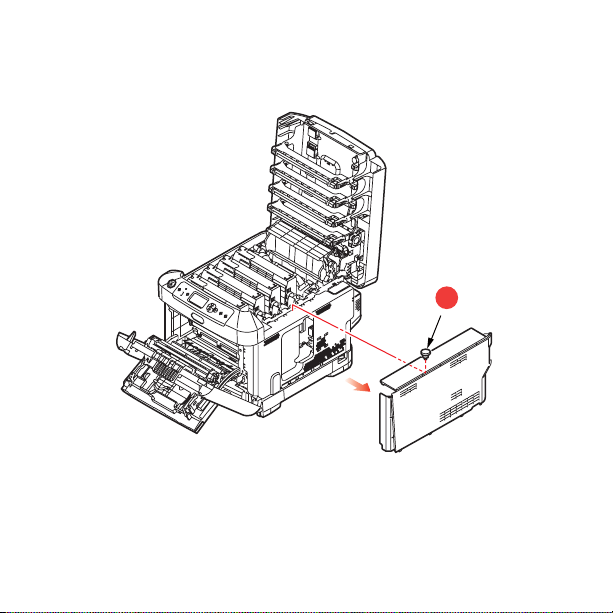
4. Loosen the screw (a) securing the right-hand side cover.
Lift the edge of the side cover slightly and pull the cover
away from the printer at the top. Lift the cover slightly
to detach it from the printer. Place it safely to one side.
a
C610/C711 SD Card Installation > 5
Page 6
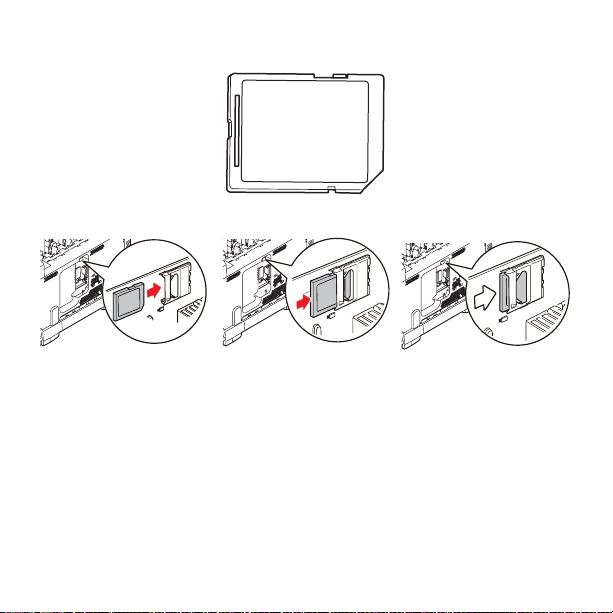
5. Notice that the SD card has one chamfered corner.
6. Gently push the SD card into the slot as shown.
7. Locate the retaining clips at the bottom of the side cover
into their rectangular holes near the bottom of the
printer.
C610/C711 SD Card Installation > 6
Page 7
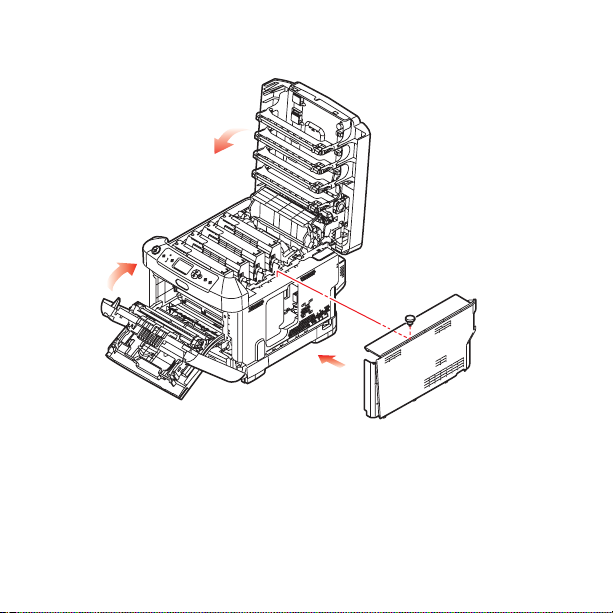
8. Close the top of the side cover up to the printer and refit
the securing screw loosened in step 4.
9. Close the front cover and the top cover, pressing down
firmly at each side to latch it closed.
10. Reconnect the AC power cable and switch the printer on.
C610/C711 SD Card Installation > 7
Page 8
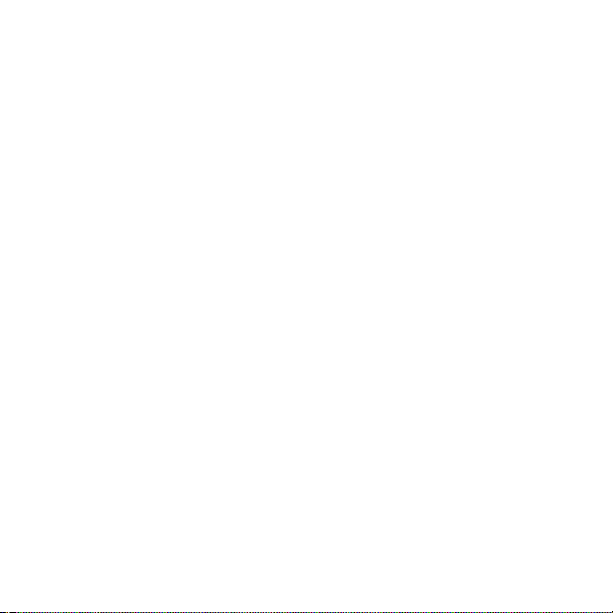
11. When the printer is ready, print a menu map as follows:
(a) Press the Enter button.
(b) Press the Menu down button then the Enter
button to selec t the Print Inform ation menu.
(c) Select Configuration with the Enter button.
(d) Press the Enter button once more to execut e the
Configuration menu.
(e) When the Configuration map is printed, press On
Line to exit the menu system. Examine the first
page of the menu map. This should now indicate
that the SD card is installed.
C610/C711 SD Card Installation > 8
Page 9
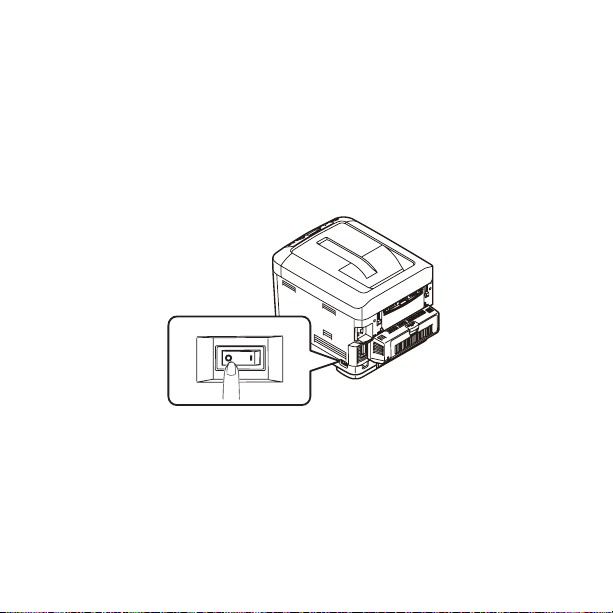
C
ARTE
SD (C610/C711)
La carte SD optionnelle permet d’assembler les pages
imprimées et peut servir à enregistrer les superpositions, les
macros, les polices mais également à sécuriser l’impression des
documents en attente ou bien à effectuer un tirage d’épreuve
de ces derniers.
1. Mettez l’imprimante hors tension et débranchez le câble
secteur.
OI
C610/C711 installation de la carte SD > 9
Page 10
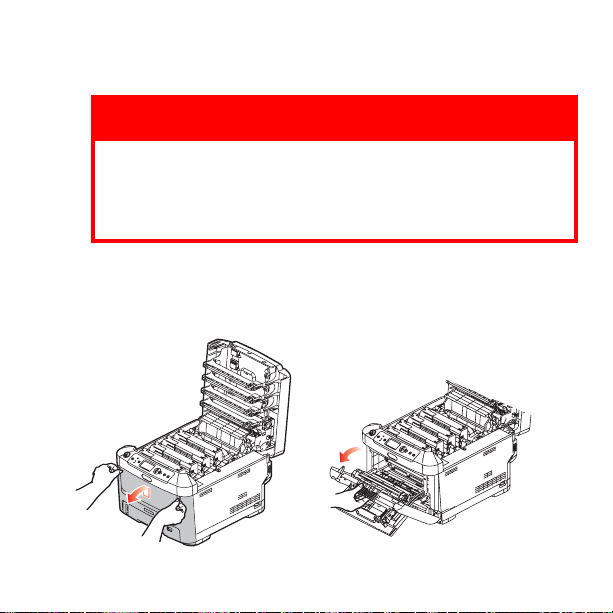
2. Appuyez sur le bouton d’ouv ertu re, pu is ouvr ez le ca pot
complètement.
AVERTISSEMENT !
Si l’imprimante a été mise sous tension
récemment, l’unité de fusion sera très chaude.
Une étiquette est apposée clairement sur cette
partie. Ne pas toucher.
3. Tirez le bac MF vers le bas à l’aide des parties creuses.
Soulevez le loquet du capot avant et abaissez le capot
avant.
C610/C711 installation de la carte SD > 10
Page 11
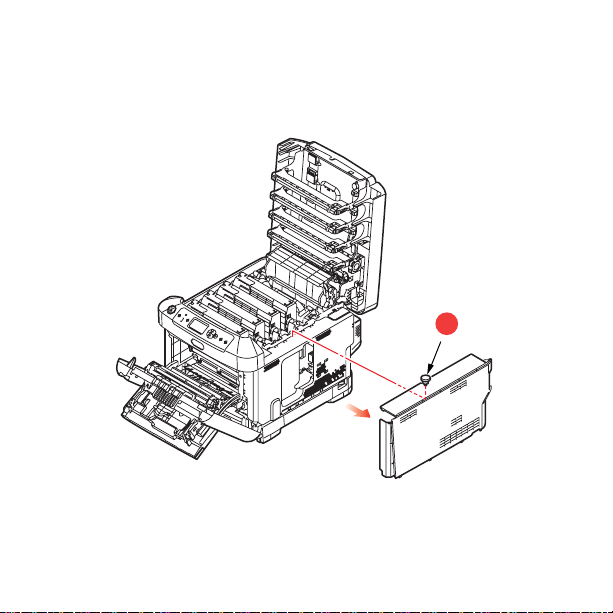
4. Déserrez la vis de fixation (a) du capot latéral droit.
Soulevez légèrement le bord du capot latéral et dégagez
le capot de l’imprimante en haut. Soulevez légèrement
le capot pour le détacher de l’imprimante. Mettez-le de
côté, dans un endroit sûr.
a
C610/C711 installation de la carte SD > 11
Page 12
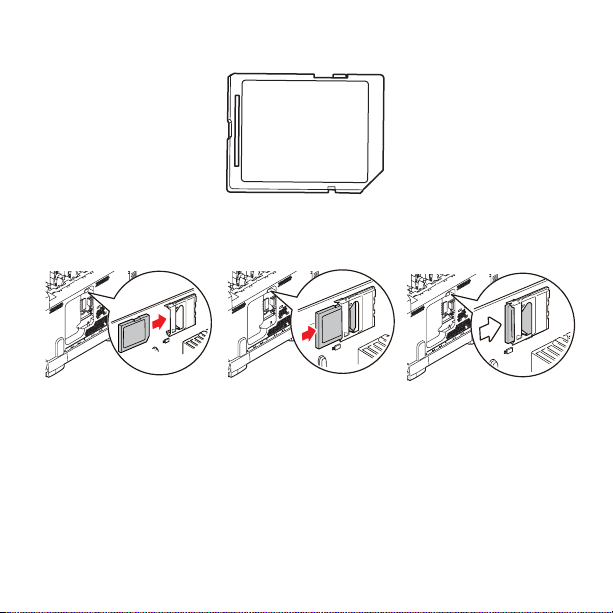
5. Remarquez que la carte SD présente un coin biseauté.
6. Repoussez doucement la carte SD dans l’emplacement,
comme illustré.
C610/C711 installation de la carte SD > 12
Page 13

7. Repérez les clips de fixation au bas du capot latéral dans
leur trou rectangulaire, vers le bas de l’imprimante.
8. Fermez le dessus du capot latéral sur l’imprimante et
reposez la vis de fixation déserrée à l’étape 4.
9. Fermez le capot avant et le capot supérieur en appuyant
bien de chaque côté pour le verrouiller.
C610/C711 installation de la carte SD > 13
Page 14
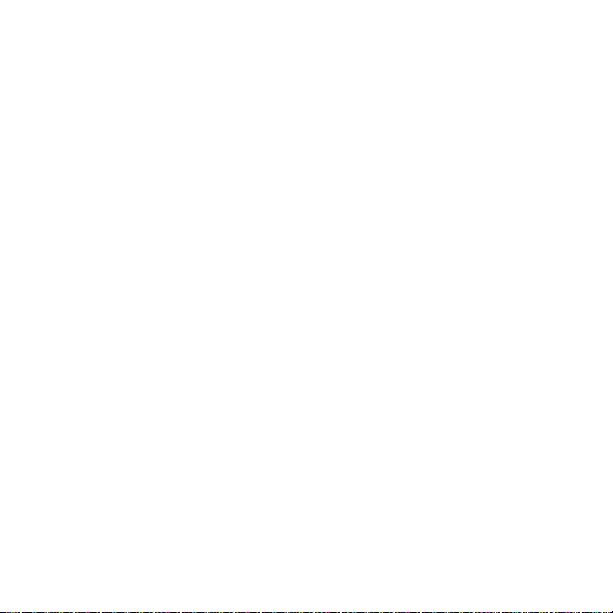
10. Rebranchez le câble secteur et mettez l’imprimante sous
tension.
11. Lorsque l’imprimante est prête, imprimez les menus de
la façon suivante :
(a) Appuyez sur le bouton Enter (Entrée).
(b) Appuyez sur le bouton Menu bas, puis sur le
bouton Enter (Entrée) pour sélectionner le menu
Imprimer infos.
(c) Sélectionnez Configuration avec le bouton Enter
(Entrée).
(d) Appuyez sur le bouton Enter (Entrée) une autre
fois pour exécuter le menu Configuration.
(e) Une fois la carte Configuration imprimée, appuyez
sur On Line (En ligne) pour quitter l’arbre de
menus.
12. Examinez la première page des menus. Cette liste doit
indiquer si la carte SD est installée.
C610/C711 installation de la carte SD > 14
Page 15
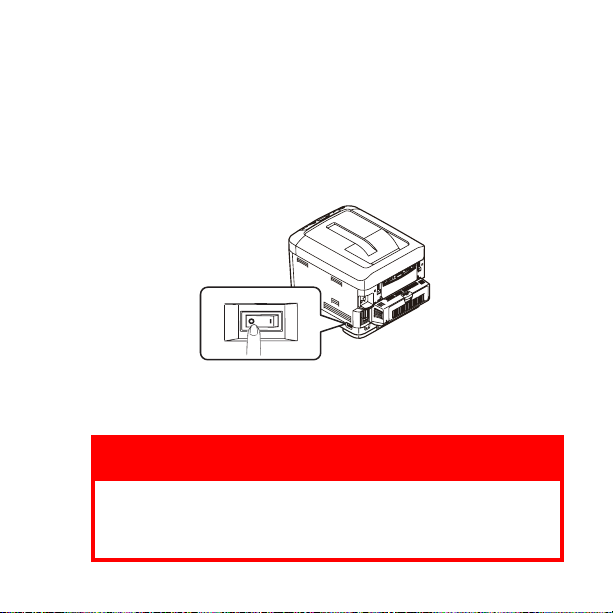
T
ARJETA
La tarjeta SD opcional permite intercalar las páginas impresas
y se puede utilizar para almacenar plantillas, macros, fuentes y
documentos confidenciales o de prueba a la espera de
imprimirse.
1. Apague la impresora y desconecte el cable de
2. Presione el accionamiento de la cubierta y abra
SD (C610/C711)
alimentación de CA.
OI
completamente la cubierta superior.
ADVERTENCIA:
Si ha encendido recientemente la impresora,
el fusor estará caliente. Esta zona está
claramente marcada. No la toque.
C610/C711 Instalación de la Tarjeta del SD > 15
Page 16

3. Abra la bandeja multiuso mediante las cavidades.
Levante la palanca de liberación de la cubierta frontal y
baje dicha cubierta.
4. Afloje el tornillo (a) que sujeta la cubierta en el lado
derecho. Levante ligeramente el borde de la cubierta
lateral y sepárela de la impresora por la parte superior.
C610/C711 Instalación de la Tarjeta del SD > 16
Page 17
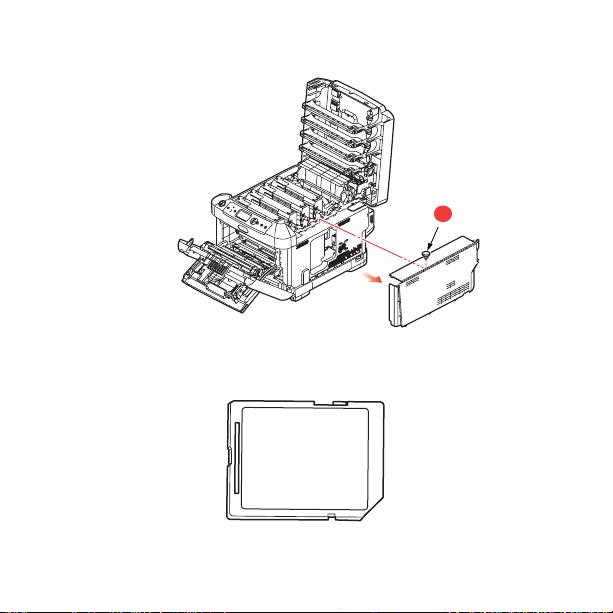
Levante ligeramente la cubierta para separarla de la
impresora. Colóquela con cuidado a un lado.
a
5. Tenga en cuenta que la tarjeta SD cuenta con una
esquina biselada.
C610/C711 Instalación de la Tarjeta del SD > 17
Page 18

6. Introduzca suavemente la tarjeta SD en la ranura como
se muestra.
7. Localice los clips de sujeción en la parte inferior de la
cubierta lateral e introdúzcalos en los orificios
rectangulares situados cerca de la parte inferior de la
impresora.
C610/C711 Instalación de la Tarjeta del SD > 18
Page 19

8. Empuje la parte superior de la cubierta lateral hacia la
impresora y vuelva a colocar el tornillo de seguridad que
aflojó en el paso 4.
9. Cierre la cubierta frontal y después la cubierta superior,
presionando firmemente hacia abajo en ambos lados
para cerrarla bien.
10. Vuelva a conectar el cable de alimentación de CA y
encienda la impresora.
C610/C711 Instalación de la Tarjeta del SD > 19
Page 20

11. Cuando la impresora esté lista, imprima un mapa de
menús como se indica a continuación:
(a) Pulse el botón Enter.
(b) Pulse el botón de Menú de flecha hacia abajo y,
a continuación, pulse el botón Enter (Entra) para
seleccionar el menú Información de impr.
(c) Seleccione Configuración con el botón Enter
(Entra).
(d) Pulse el botón Enter una vez más para ejecutar el
menú Configuración.
C610/C711 Instalación de la Tarjeta del SD > 20
Page 21

C
ARTÃO
SD (C610/C711)
O cartão SD opcional permite o agrupamento das páginas
impressas e pode ser usado para armazenar sobreposições e
macros, fontes e documentos confidenciais ou de prova antes
de serem impressos.
1. Desligue a impressora e desconecte o cabo de
alimentação de CA da tomada.
OI
2. Pressione o botão de abertura e abra totalmente a
tampa superior.
ATENÇÃO!
Se a impressora estava ligada, a unidade
fusora estará quente. Essa área está
claramente sinalizada. Não a toque.
C610/C711 a instalação do cartão do SD > 21
Page 22

3. Puxe a bandeja multifuncional para baixo usando as
depressões. Levante o mecanismo de liberação da
tampa frontal e abra-a.
C610/C711 a instalação do cartão do SD > 22
Page 23

4. Afrouxe o parafuso (a) que prende a tampa do lado
direito. Levante um pouco a borda da tampa lateral e
afaste a tampa da impressora na parte superior. Levante
um pouco a tampa para desencaixá-la da impressora.
Coloque-a de lado de modo seguro.
a
C610/C711 a instalação do cartão do SD > 23
Page 24
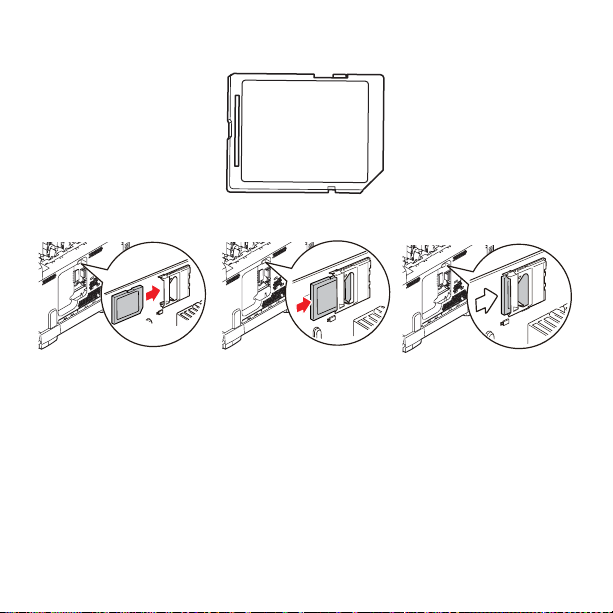
5. Note que o cartão SD tem um canto chanfrado.
6. Insira o cartão SD com cuidado no slot, como mostrado.
7. Encaixe os clipes de retenção restantes situados na
parte inferior da cobertura lateral nos orifícios
correspondentes situados próximos da parte inferior da
impressora.
C610/C711 a instalação do cartão do SD > 24
Page 25

8. Encaixe a parte superior da tampa lateral na impressora
e recoloque o parafuso de retenção afrouxado na
etapa 4.
9. Feche a tampa frontal e a tampa superior, pressionandoa firmemente para baixo em ambos os lados para travála no lugar.
10. Reconecte o cabo de alimentação e ligue a impressora.
C610/C711 a instalação do cartão do SD > 25
Page 26

11. Quando a impressora estiver pronta, imprima uma
estrutura dos menus da seguinte maneira:
(a) Pressione o botão Enter.
(b) Pressione o botão Menu - seta para baixo e, em
seguida, pressione o botão Enter para selecionar
o menu Print Information (Imprimir informações).
(c) Selecione Configuration (Configuração) com o
botão Enter.
(d) Pressione mais uma vez o botão Enter para
executar o menu Configuration (Configuração).
(e) Quando as configurações forem impressas,
pressione Online para sair do sistema de menus.
12. Examine a primeira página do mapa de menus, que
deve indicar que o cartão SD está agora instalado.
C610/C711 a instalação do cartão do SD > 26
Page 27

SD C
ARD INSTALLATION
The optional SD card enables collating of printed pages and can
be used to store overlays and macros, fonts, and secure or
proof documents waiting to be printed.
1. Switch the printer off and disconnect the AC power
cable.
2. Press the cover release and ope n the prin ter’s top cover
fully.
(C530
OI
ONLY
)
WARNING!
If the printer has been powered on
recently, the fuser will be hot. This area is
clearly labelled. Do not touch.
C530 SD Card Installation > 27
Page 28
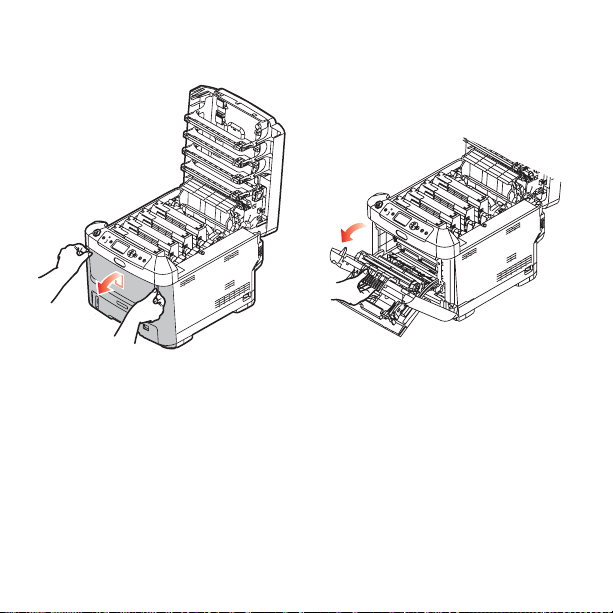
3. Pull down the MP Tray using the depressions. Lift the
front cover release lever and lower the front cover.
C530 SD Card Installation > 28
Page 29

4. Loosen the screw (a) securing the right-hand side cover.
Lift the edge of the side cover slightly and pull the cover
away from the printer at the top. Lift the cover slightly
to detach it from the printer. Place it safely to one side.
a
C530 SD Card Installation > 29
Page 30

5. Notice that the SD card has one chamfered corner.
6. Gently push the SD card into the slot as shown.
7. Locate the retaining clips at the bottom of the side cover
into their rectangular holes near the bottom of the
printer.
C530 SD Card Installation > 30
Page 31
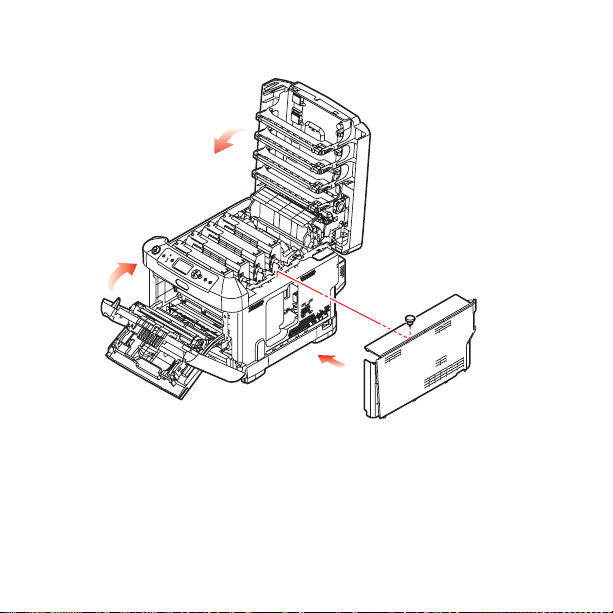
8. Close the top of the side cover up to the printer and refit
the securing screw loosened in step 4.
9. Close the front cover and the top cover, pressing down
firmly at each side to latch it closed.
10. Reconnect the AC power cable and switch the printer on.
C530 SD Card Installation > 31
Page 32

11. When the printer is ready, print a menu map as follows:
(a) Press the Enter button.
(b) Press the Menu down button then the Enter
button to selec t the Print Inform ation menu.
(c) Select Configuration with the Enter button.
(d) Press the Enter button once more to execut e the
Configuration menu.
(e) When the Configuration map is printed, press On
Line to exit the menu system. Examine the first
page of the menu map. This should now indicate
that the SD card is installed.
C530 SD Card Installation > 32
Page 33

C
a
b
ARTE
SD (C530
La carte SD optionnelle permet d’assembler les pages
imprimées et peut servir à enregistrer les superpositions, les
macros, les polices mais également à sécuriser l’impression des
documents en attente ou bien à effectuer un tirage d’épreuve
de ces derniers.
1. Mettez l’imprimante hors tension et débranchez le câble
secteur.
2. Retirez le capot d'accès extérieur et mettez-le de côté,
dans un endroit sûr.
UNIQUEMENT
C530 installation de la carte SD > 33
)
Page 34

3. Tournez la vis de verrouillage (a) dans le sens inverse
des aiguilles d'une montre et retirez le capot d'accès
intérieur (b). Mettez-le de côté, dans un endroit sûr.
a
b
4. Remarquez que la carte SD présente un coin biseauté.
C530 installation de la carte SD > 34
Page 35

5. Repoussez doucement la carte SD dans l’emplacement,
comme illustré.
6. Replacez le capot d'accès intérieur (b ) et tournez la vis
de verrouillage (a) dans le sens des aiguilles d'une
montre pour le placer correctement.
a
b
C530 installation de la carte SD > 35
Page 36

7. Replacez le couvercle d'accès et verrouillez-le.
a
b
8. Rebranchez le câble secteur et mettez l’imprimante sous
tension.
C530 installation de la carte SD > 36
Page 37
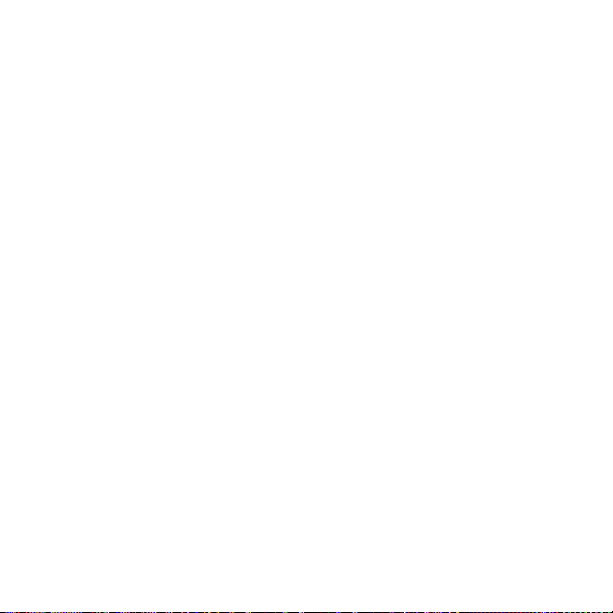
9. Lorsque l’imprimante est prête, imprimez les menus de
la façon suivante :
(a) Appuyez sur le bouton OK.
(b) Appuyez sur le bouton Menu down (Menu bas),
puis sur le bouton OK (OK) pour sélectionner le
INFORMATION MENU (MENU INFORMATION).
(c) Appuyez sur le bouton OK (OK) pour sélectionner
PRINT MENU MAP (IMPRIMER MENUS).
(d) Appuyez de nouveau sur le bouton OK (OK) pour
confirmer l’exécution.
(e) Une fois la carte Configuration imprimée, appuyez
sur ON LINE (EN LIGNE) pour quitter l’arbre de
menus.
10. Examinez la première page des menus.
La configuration actuelle de l’imprimante se trouve vers
le haut de la page, entre les deux lignes horizontales.
Cette liste doit indiquer si la carte SD est installée.
C530 installation de la carte SD > 37
Page 38

T
a
b
ARJETA
La tarjeta SD opcional permite intercalar las páginas impresas
y se puede utilizar para almacenar plantillas, macros, fuentes y
documentos confidenciales o de prueba a la espera de
imprimirse.
1. Apague la impresora y desconecte el cable de
2. Retire la cubierta de acceso exterior y colóquela con
SD (
SÓLO
C530)
alimentación de CA.
cuidado a un lado.
C330/C530 Instalación de la Tarjeta del SD > 38
Page 39
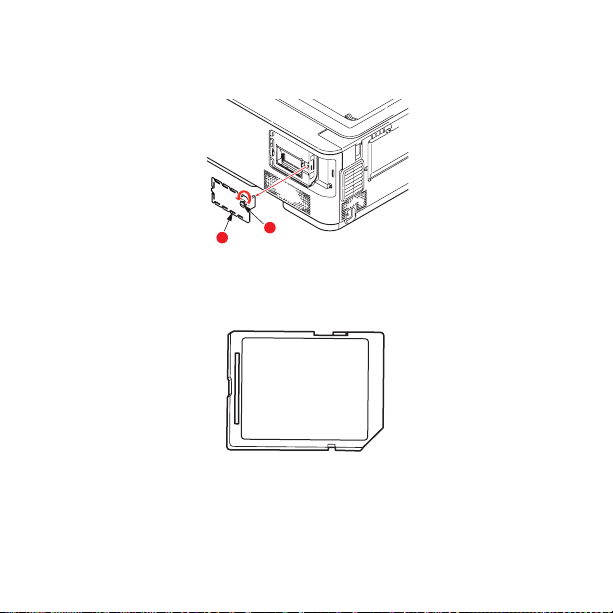
3. Gire el tornillo de bloqueo (a) en sentido contrario a las
agujas del reloj y retire la cubierta de acceso interior
(b). Colóquela con cuidado a un lado.
a
b
4. Tenga en cuenta que la tarjeta SD cuenta con una
esquina biselada.
C330/C530 Instalación de la Tarjeta del SD > 39
Page 40
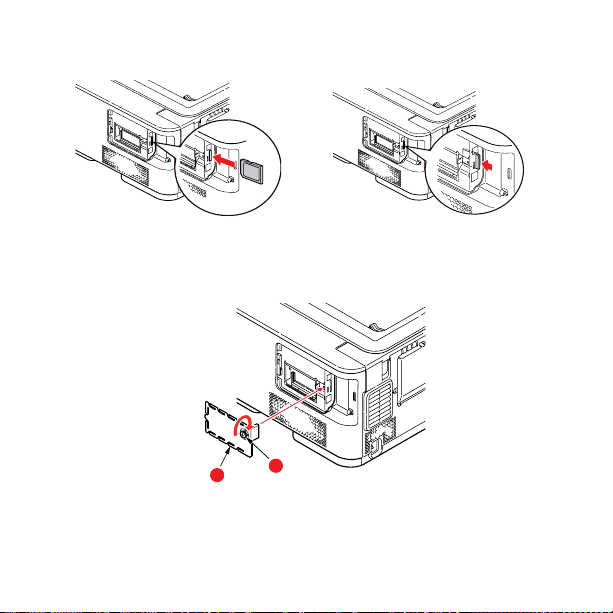
5. Introduzca suavemente la tarjeta SD en la ranura como
se muestra.
6. Sustituya la cubierta de acceso interior (b) y gire el
tornillo de bloqueo (a) en el sentido de las agujas del
reloj para asegurar el cierre.
a
b
C330/C530 Instalación de la Tarjeta del SD > 40
Page 41

7. Sustituya la cubierta de acceso y ciérrela bien.
a
b
8. Vuelva a conectar el cable de alimentación de CA y
encienda la impresora.
C330/C530 Instalación de la Tarjeta del SD > 41
Page 42

9. Cuando la impresora esté lista, imprima un mapa de
menús como se indica a continuación:
(a) Presione el botón OK (Iniciar).
(b) Pulse el botón de menú de flecha hacia abajo y,
a continuación, el botón OK (Aceptar) para
seleccionar el menú INFORMATION MENU (Menú
informativo).
(c) Pulse el botón OK (Aceptar) para seleccionar
PRINT MENU MAP (Imprimir menú).
(d) Pulse el botón OK (Aceptar) una vez más para
ejecutar la acción.
(e) Cuando se imprima el mapa de Conf iguración,
pulse ON LINE (En línea) para salir del sistema de
menús.
10. Examine la primera página del mapa de menús.
Cerca de la parte superior de la página, entre las dos
líneas horizontales, verá la configuración actual de la
impresora. Ahora se debe indicar que la tarjeta SD está
instalada.
C330/C530 Instalación de la Tarjeta del SD > 42
Page 43

C
a
b
ARTÃO
SD (
SOMENTE
O cartão SD opcional permite o agrupamento das páginas
impressas e pode ser usado para armazenar sobreposições e
macros, fontes e documentos confidenciais ou de prova antes
de serem impressos.
1. Desligue a impressora e desconecte o cabo de
alimentação de CA da tomada.
2. Remova a cobertura de acesso externa e coloque-a de
lado de modo seguro.
C330/C530 a instalação do cartão do SD > 43
C530)
Page 44
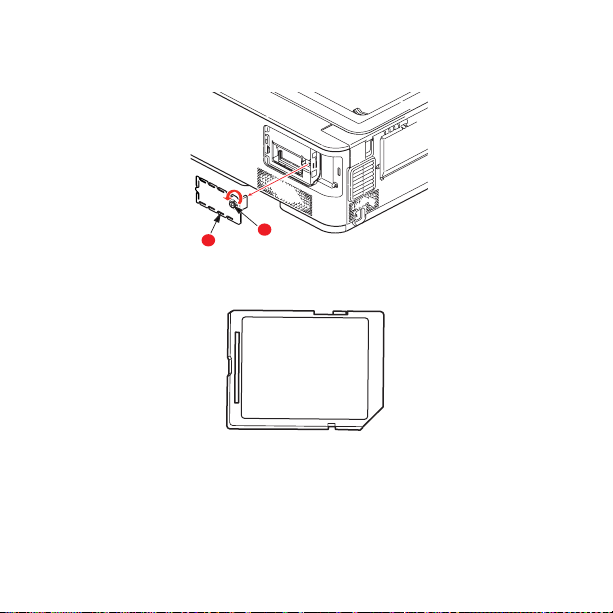
3. Gire o parafuso de retenção (a) no sentido anti-horário e
remova a cobertura de acesso interna (b). Coloque-a de
lado de modo seguro.
a
b
4. Note que o cartão SD tem um canto chanfrado.
C330/C530 a instalação do cartão do SD > 44
Page 45
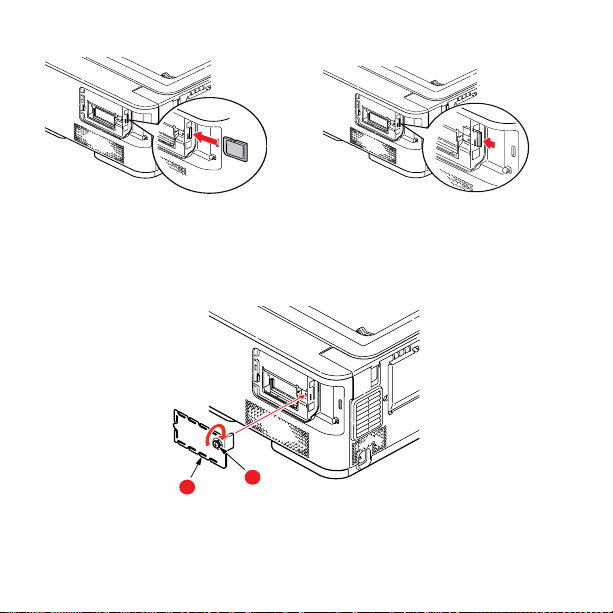
5. Insira o cartão SD com cuidado no slot, como mostrado.
6. Recoloque a cobertura de acesso interna (b) e gire o
parafuso de retenção (a) no sentido horário para
prendê-la fechada.
b
C330/C530 a instalação do cartão do SD > 45
a
Page 46

7. Recoloque a cobertura de acesso externa e encaixe-a
a
b
para fechá-la.
8. Reconecte o cabo de alimentação e ligue a impressora.
C330/C530 a instalação do cartão do SD > 46
Page 47

9. Quando a impressora estiver pronta, imprima uma
estrutura dos menus da seguinte maneira:
(a) Pressione o botão OK.
(b) Pressione o botão Menu - seta para baixo e, em
seguida, pressione o botão OK para selecionar
INFORMATION MENU (Menu Informações).
(c) Pressione o botão OK para selecionar PRINT MENU
MAP (Imprimir estrutura dos menus).
(d) Pressione o botão OK uma vez para executar o
comando.
(e) Quando as configurações forem impressas,
pressione ON LINE para sair do sistema de
menus.
10. Examine a primeira página do mapa de menus.
Próximo do topo da página, entre as duas linhas
horizontais, estará impressa a configuração atual da
impressora, que deve indicar que o cartão SD está agora
instalado.
C330/C530 a instalação do cartão do SD > 47
Page 48

58404601 my.okidata.com
